苹果手机是目前市场上最受欢迎的智能手机之一,其强大的功能和简洁的操作界面备受用户喜爱,有些用户可能会感到困惑的是如何关闭苹果手机向右滑的照相功能。在使用苹果手机拍照时,有时会不小心触发右滑照相功能,导致拍摄的照片不符合预期。了解如何关闭这一功能对于提高拍照效果至关重要。接下来我们将介绍苹果手机关闭右滑照相功能的具体方法。
苹果手机向右滑的照相功能关闭方法
方法如下:
1打开设置。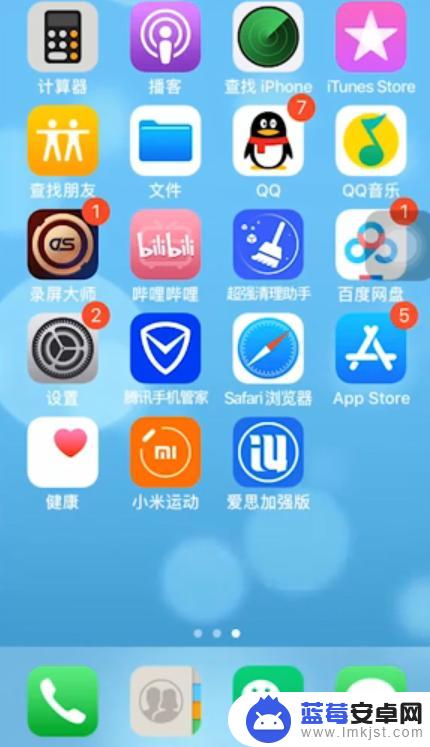 2点击屏幕使用时间。
2点击屏幕使用时间。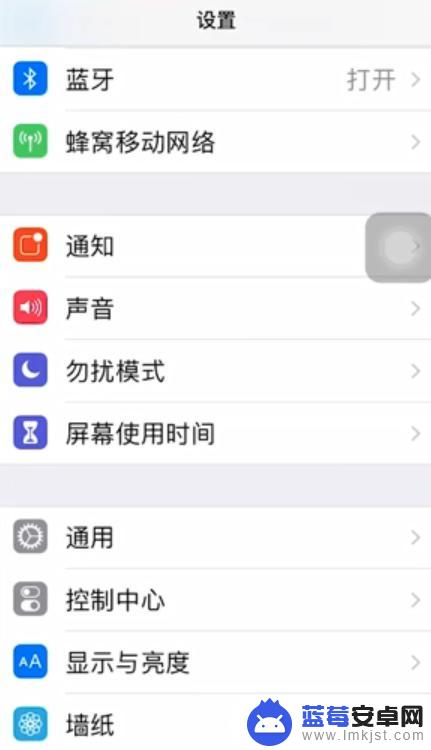 3点击内容和隐私访问限制。
3点击内容和隐私访问限制。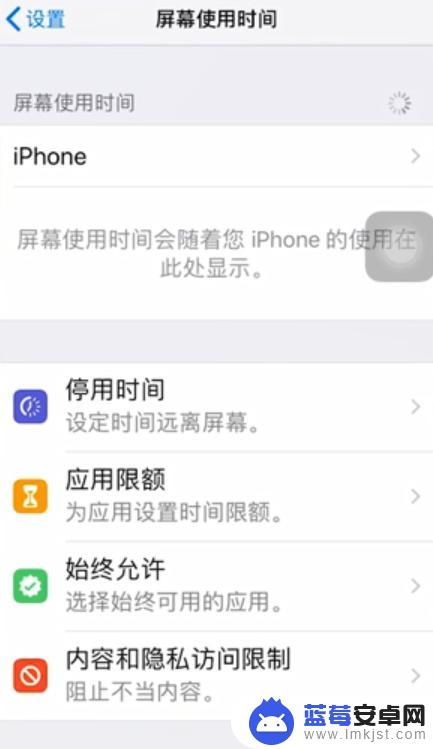 4点击允许的应用。
4点击允许的应用。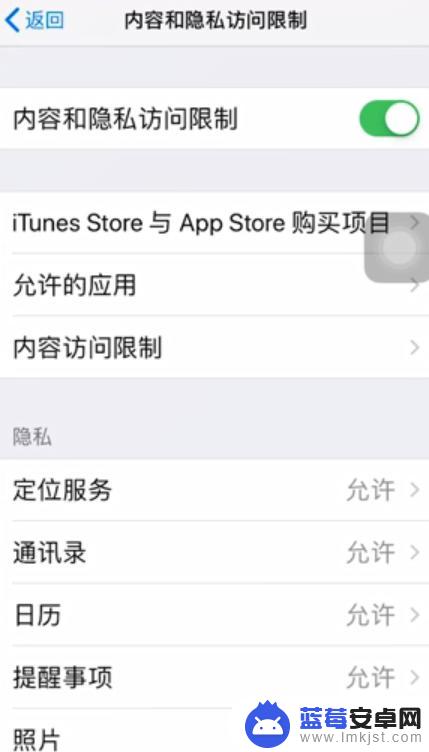 5关闭相机的按钮即可。
5关闭相机的按钮即可。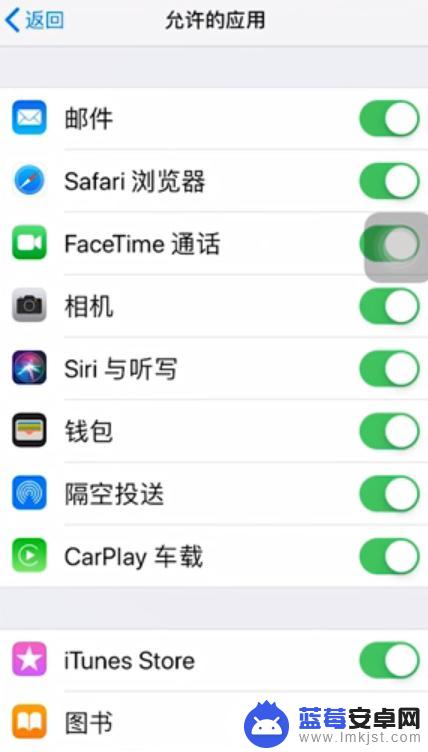 6总结如下。
6总结如下。
以上就是关于苹果手机如何关闭右滑照相的全部内容,如果有遇到相同情况的用户,可以按照以上方法来解决。












